Произвольное перемещение центра изображения
Работа с перемещением карты в системе может производиться разными способами.
С использованием мыши
-
нажать на панели навигации кнопку
 , кнопка примет нажатое состояние. В этом режиме, удерживая
нажатой левую клавишу мыши в любом месте окна карты, можно, перемещая курсор,
перемещать изображение фрагмента карты или всю карту по экрану. При отпускании левой
клавиши мыши изображение перестроится таким образом, что точка карты, соответствующая
положению курсора в начале перемещения, займет на экране место, соответствующее
положению курсора при отпускании клавиши мыши;
, кнопка примет нажатое состояние. В этом режиме, удерживая
нажатой левую клавишу мыши в любом месте окна карты, можно, перемещая курсор,
перемещать изображение фрагмента карты или всю карту по экрану. При отпускании левой
клавиши мыши изображение перестроится таким образом, что точка карты, соответствующая
положению курсора в начале перемещения, займет на экране место, соответствующее
положению курсора при отпускании клавиши мыши;ИЛИ
-
нажать колесико мыши (среднюю клавишу) и, удерживая его, перемещать курсор, чтобы переместить изображение фрагмента карты или всю карту по экрану;
ИЛИ
-
нажать и удерживать стрелки (Up/Down/Left/Right) на клавиатуре (полезно, когда отсутствует средняя клавиша мыши).
![[Примечание]](images/admon/note.png) | Примечание |
|---|---|
|
Описанные выше способы перестроения окна с изменением центра отображения позволяют осуществлять непрерывное перемещение по загруженной в окно карте в любом направлении. Параметр перемещения, то есть то, что будет перемещаться (фрагмент карты или вся карта), устанавливается в диалоге Параметры, вкладка Карта, раздел Перемещение изображения (режим рука). |
С помощью окна Навигатор
Окно Навигатор вызывается через меню
или нажатием на панели инструментов кнопки  . В этом окне отображается содержимое активной карты и навигационная
рамка, размеры которой соответствуют текущему масштабу, центру и размерам окна карты. При
перемещении и масштабировании рамки соответственно изменяется масштаб и центра активной
карты, так же как и при изменении масштаба активной карты изменяется размер рамки. Изменить
размер навигационной рамки также можно, нажав (не отпуская) левую кнопку мыши в любом углу
рамки, а затем перемещая курсор до тех пор, пока рамка не примет необходимые размеры.
. В этом окне отображается содержимое активной карты и навигационная
рамка, размеры которой соответствуют текущему масштабу, центру и размерам окна карты. При
перемещении и масштабировании рамки соответственно изменяется масштаб и центра активной
карты, так же как и при изменении масштаба активной карты изменяется размер рамки. Изменить
размер навигационной рамки также можно, нажав (не отпуская) левую кнопку мыши в любом углу
рамки, а затем перемещая курсор до тех пор, пока рамка не примет необходимые размеры.
Переместить навигационную рамку можно двумя способами:
-
Нажать левую кнопку мыши на рамке в окне Навигатор и, не отпуская, «перетащить» рамку в любую часть карты.
-
Щелкнуть левой кнопкой мыши в любом месте окна Навигатор, после чего рамка автоматически переместиться в это место.
Одновременно переместить рамку и изменить ее размеры можно, указав в окне навигатора (там, где рамки нет) один угол рамки, нажав (не отпуская) левую клавишу мыши, а затем переместив курсор с «резиновой» рамкой, закрепленной в указанной точке. Для завершения нужно отпустить левую клавишу мыши.
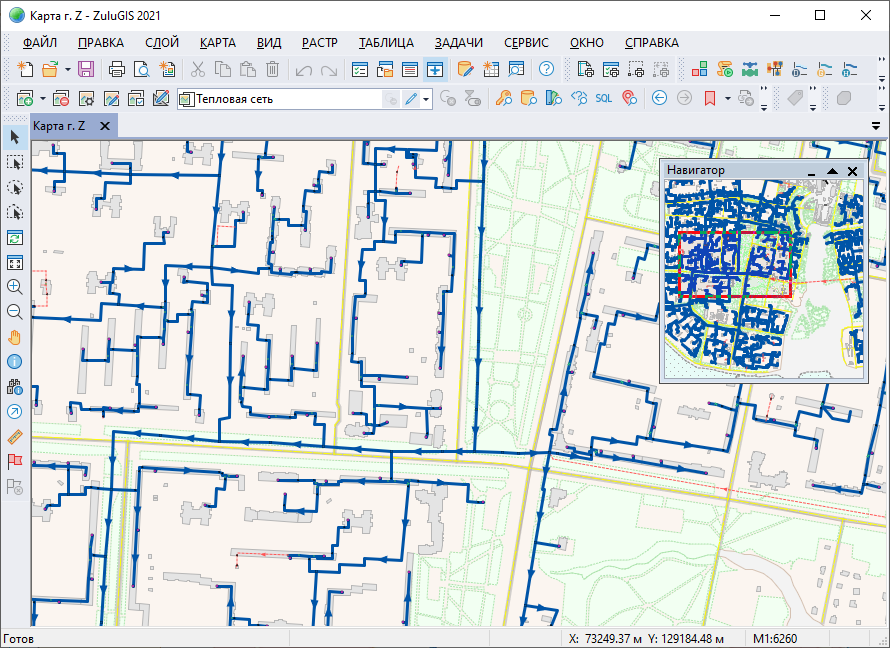
Рисунок 63. Общий вид системы с загруженной картой и окном Навигатор